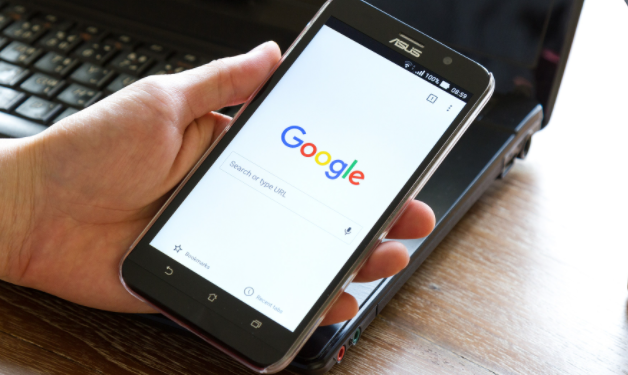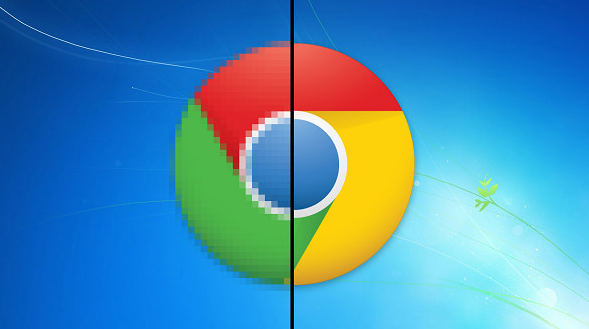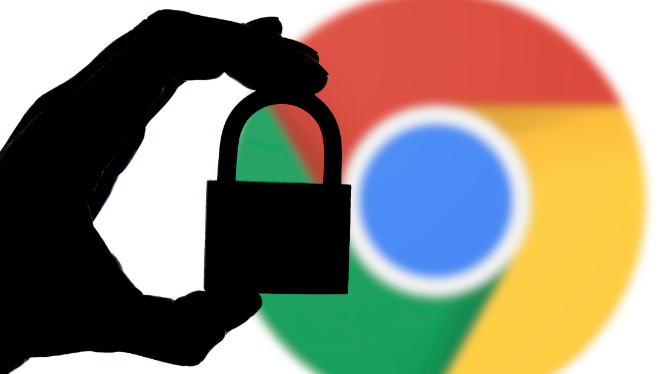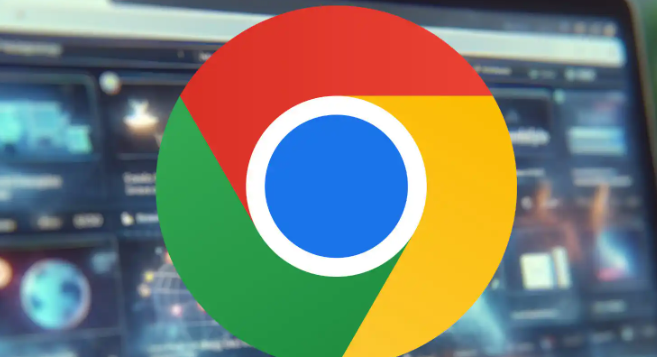google浏览器网页元素定位技巧
时间:2025-07-12
来源:Chrome官网
详情介绍
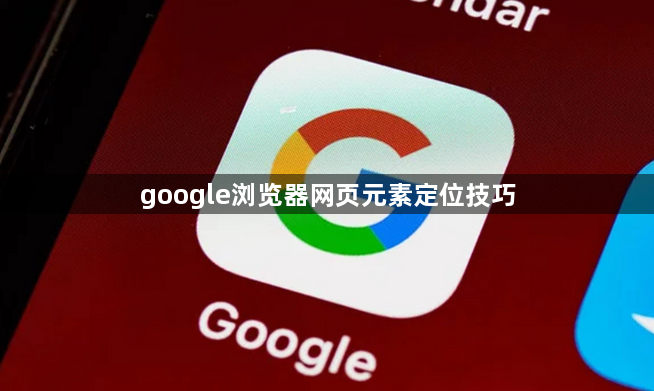
1. 使用快捷键打开开发者工具:在Windows系统中,按F12键;在Mac系统中,按Command+Option+I组合键,即可快速打开Chrome浏览器的开发者工具。
2. 通过鼠标操作定位元素:在开发者工具中,选择“Elements”选项卡,然后使用鼠标点击页面上的元素,开发者工具中会高亮显示对应的HTML代码,从而找到该元素的位置。也可以右键点击页面上的元素,选择“Inspect”,直接跳转到该元素在开发者工具中的代码位置。
3. 利用搜索功能定位元素:在开发者工具的“Elements”选项卡中,可以使用快捷键Ctrl+F(Windows)或Command+F(Mac)打开搜索框,输入元素的部分标签名、类名、ID等属性值,然后按回车键进行搜索,浏览器会高亮显示匹配的元素代码,帮助快速定位到目标元素。
4. 查看元素的层级结构:在“Elements”选项卡中,可以清晰地看到页面元素的层级结构,通过展开和折叠不同的节点,能够了解元素之间的父子关系和兄弟关系,有助于更准确地定位元素。
5. 使用XPath表达式定位元素:在开发者工具中,可以通过复制元素的XPath表达式来定位元素。右键点击元素,选择“Copy”->“XPath”,即可获取该元素的XPath路径。将XPath路径用于自动化测试脚本或其他需要定位元素的地方,可以实现对特定元素的精准定位。
6. 借助CSS选择器定位元素:如果熟悉CSS选择器的语法,可以使用它来定位元素。在开发者工具的“Elements”选项卡中,右键点击元素,选择“Copy”->“Selector”,可获取该元素的CSS选择器。在自动化测试或JavaScript脚本中,使用这个选择器来定位元素,能够更灵活地选择具有相同样式的元素。
继续阅读